【VB6.0下载】VB6.0官方下载(Visual Basic 6.0) 中文免费版
VB6.0官方版介绍
VB6.0官方版全称为Visual Basic 6.0,是微软公司开发的基于BASIC的协助开发环境的事件驱动编程语言,VB6.0官方开发速度快,语法简单易用,是非常适合初学者的一款编程工具。
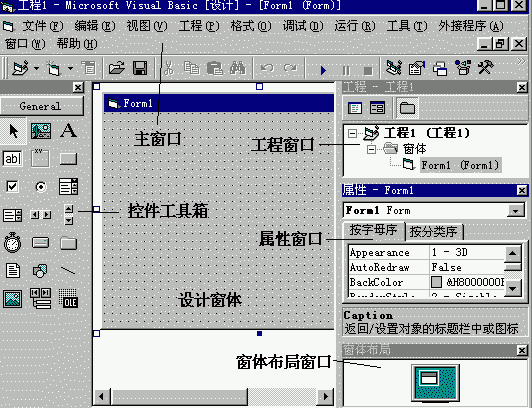
VB6.0官方版介绍
VB6.0是微软公司于1998年推出的可视化编程工具MSDN之一,是目前使用广泛的程序开发工具之一。结构简单,编写程序对系统的资源占有极低,是程序编写者编写小型程序的选择!如果你是一个对编程一无所知,而又迫切希望掌握一种快捷实用的编程语言的初学者,那选择VB6.0没错的。即使考虑到VB程序本身编译和运行效率较低的不足,但是它的快捷的开发速度,简单易学的语法,体贴便利的开发环境,它仍不失一款好用的编程工具,适合初学者。
VB6.0官方版软件特色
1、Visual Basic6.0(vb6.0中文版)由标题栏、菜单栏、工具栏、工具箱、窗体窗口、工程窗口、属性窗口、窗体布局窗口等构成。
2、Visual Basic6.0(vb6.0中文版)0的组件有很多,比如编辑器、设计器、属性等开发组件。
3、Visual Basic6.0(vb6.0中文版)还分享了窗口编辑,可直接对窗口进行编辑和预览。
4、Visual Basic6.0(vb6.0中文版)的工具箱由指针、图片框、标签、文本框、框架、命令按钮、复选框、单选按钮、组合框、列表框、水平滚动条、垂直滚动条、定时器、驱动器列表框、目录列表框、文件列表、形状控件、直线、图像控件、数据控件、OLE容器构成。
VB6.0官方版激活方法
vb6.0序列号: e5kr-jg48a-ab3a3
vb6.0授权钥匙:h7z-zex
vb6.0产品编号:CPE1360CPFS180.BCB_6 C++BUILDER 6 Enterprise
SN:111-1111111
S/N:425-0052536
VB6.0官方版安装教程
VB6.0(Visual Basic 6.0)详细图文安装教程:
特别提示:安装此软件的时候最好退出360杀毒软件(包括360安全卫士,电脑管家等,如果电脑上有这些软件的话),因为现如今的360杀毒软件直接会对VB6.0软件误报,这样的话就可能 会在安装过程中被误报阻止而导致安装失败,或者是安装后缺乏很多必须的组件(其它的杀毒软件或安全卫士之类的没关系)!
VB6.0安装过程介绍:
将下载的文件解压(电脑上需要先安装了压缩软件),然后打开解压后的文件夹,如果里面是一个ISO镜像文件,则继续解压,如图所示:
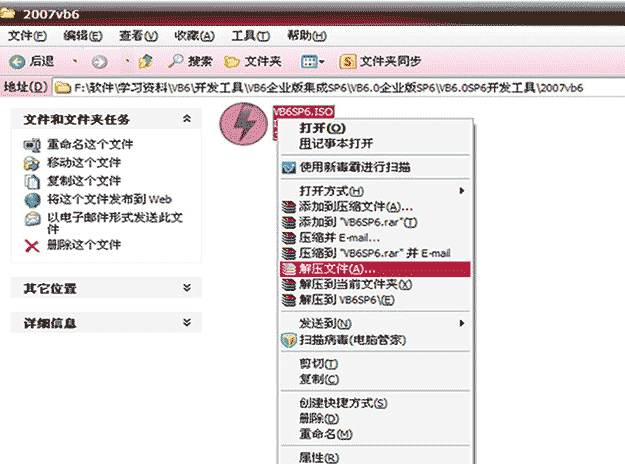
(注意):不能直接双击打开,或者是使用虚拟光驱软件加载打开此ISO镜像文件,因为此软件在安装了以后,还需要重启电脑,然后进行设置,而直接双击打开(这也是使用虚拟光驱打开的一种方 式)或者是使用虚拟光驱软件加载打开的文件,通常在重启电脑了以后不会被加载,这样就会导致不会再出现VB6.0的安装对话框,可能会导致安装失败。
然后再打开解压后的文件夹,双击运行里面的文件SETUP.EXE,即可开始安装,如图所示:
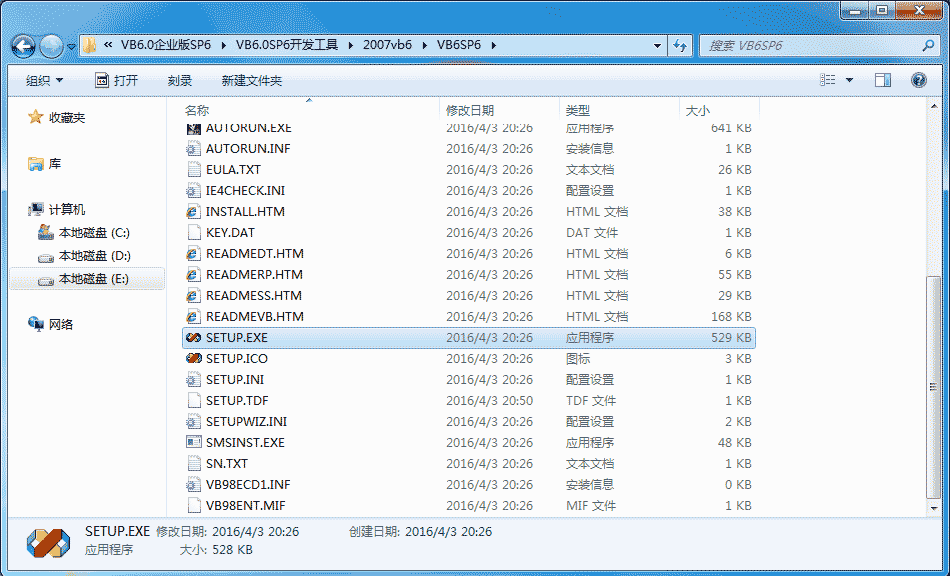
(注意)如果你使用的电脑是Windows7、Windows8(8.1)或者是Windows10操作系统,则可能会出现“程序兼容性”的提示,此时直接点击“运行程序”即可,不需 要进行其它的设置,如图所示:
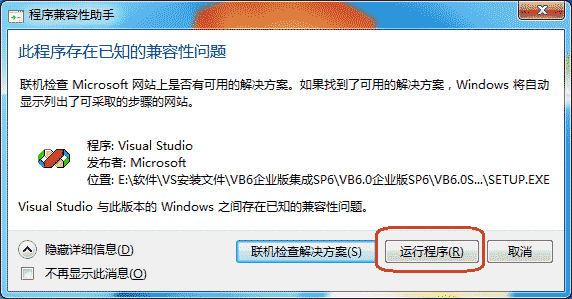
然后在打开的“安装向导”当中点击“下一步”:
选择“接受协议”,然后点击“下一步”:
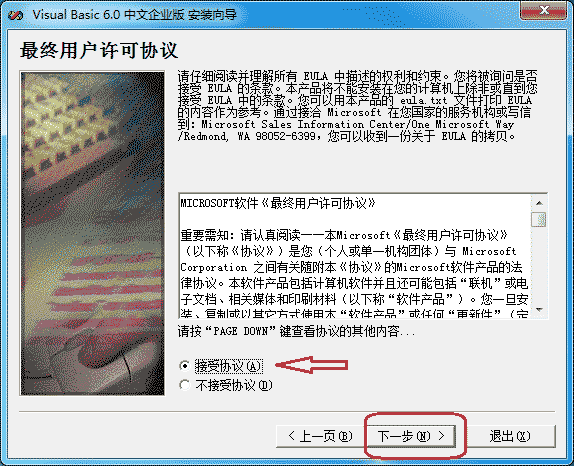
输入ID号“111-1111111”,然后输入姓名(可以随意填写),公司名称处可以不填,然后点击“下一步”:
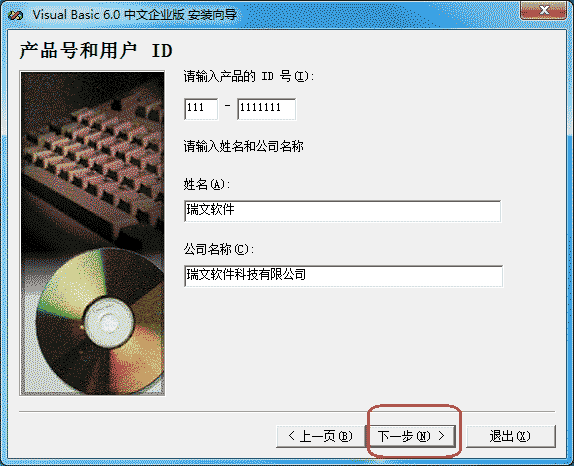
点击“下一步”:
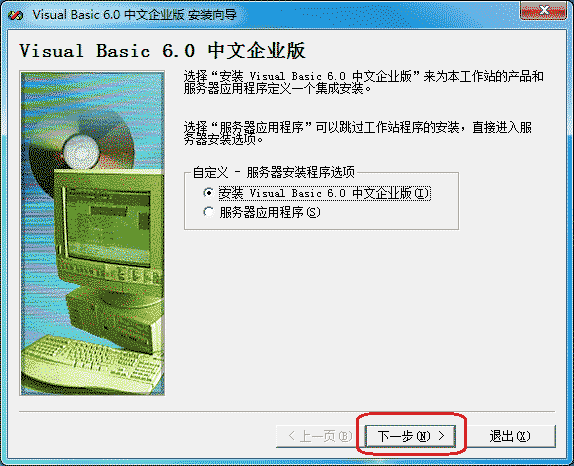
点击“下一步”:
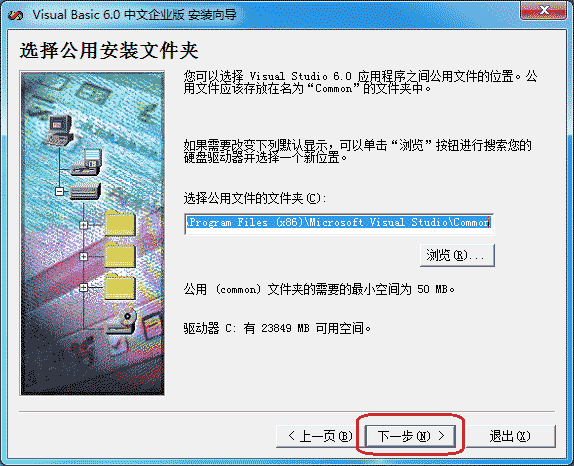
点击“继续”:
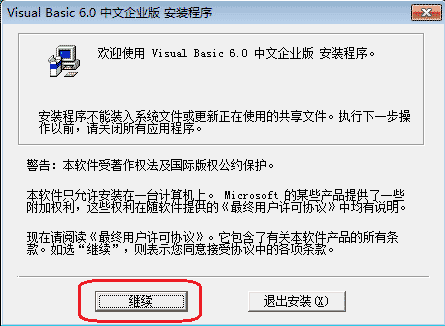
点击“确定”:
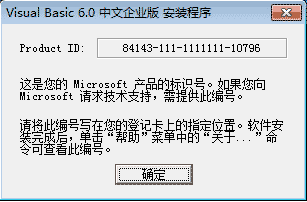
然后进入搜索已安装组件的过程(注:此过程有可能会比较漫长,有的时候看起来像死机一样,但不需要进行任何操作,等待就可以了):
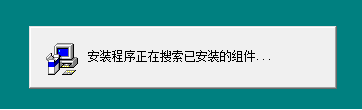
此时如果遇到一个“发现了旧版本的Visual SourceSafe”的提示,点击“是”和“否”都可以(因为下面会取消这个组件的安装,因为如果安装了这个组件,则在 此电脑的VB6.0上写的代码,拿到其它的电脑上以后就不能修改了):
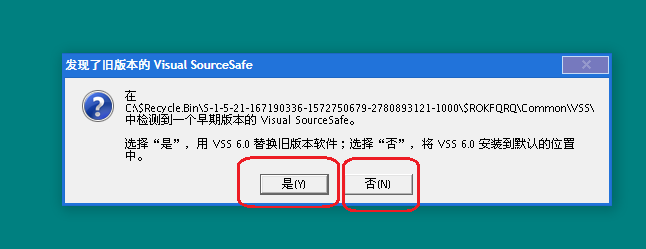
然后点击“自定义安装”,此处选择自定义安
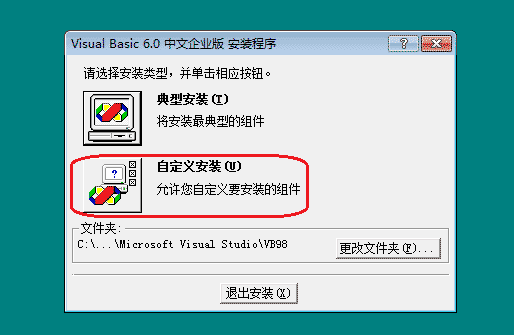
装的目的是为了取消安装那个VSS组件,要不然选择“典型安装”后,会同时安装了VSS组件,这样以后每一次打开从其它地方拿 来的系统源代码时都会有一个英文提示,挺烦人的。
然后将第二项(也就是安装VSS组件的那个项)钩去掉,(重要)然后继续往下看:
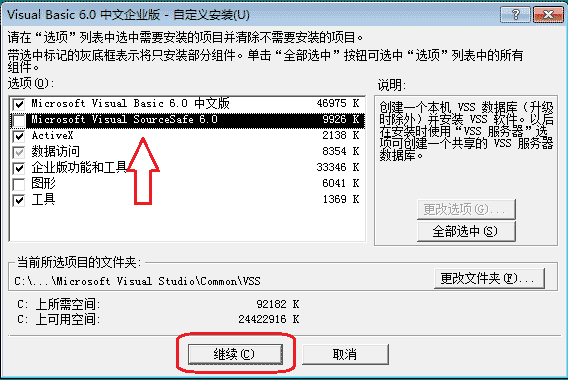
**************************************************************
注意:如果你的电脑操作系统是Windows 8(8.1)或者是Windows 10,则还需要进行下面的设置, 否则的话极有可能会在安装的最后部分卡住,从而导致安装失败,或者是安装了以后很多组件用不 了,如果是Windows7或者XP系统的话,则不需要看下面的内容,直接点击上面图片窗体当中的“继续”按钮,然后跳到下面的*号后面的内容继续安装就可以了。
选中“数据访问”那一项(不是去掉前面的钩),然后点击“更改选项”按钮,如图所示:
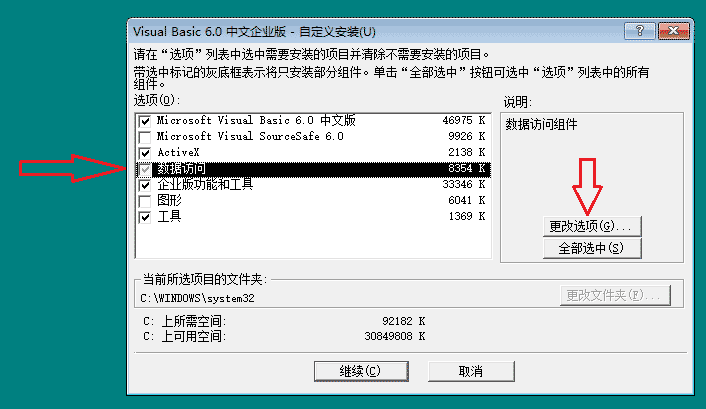
再一次点击“更改选项”按钮,如图所示:
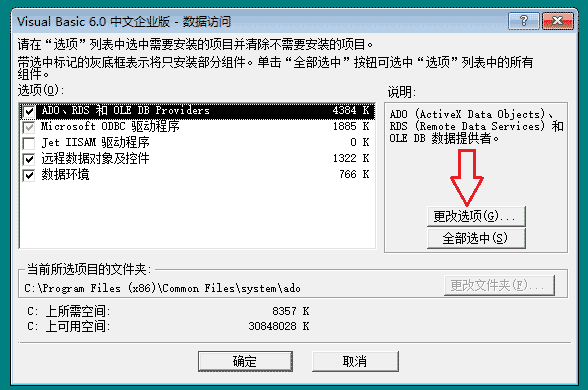
去掉“ADO 和 RDS”选项的钩(很重要),此时会弹出一个对话框,点击“确定”即可,如图所示:
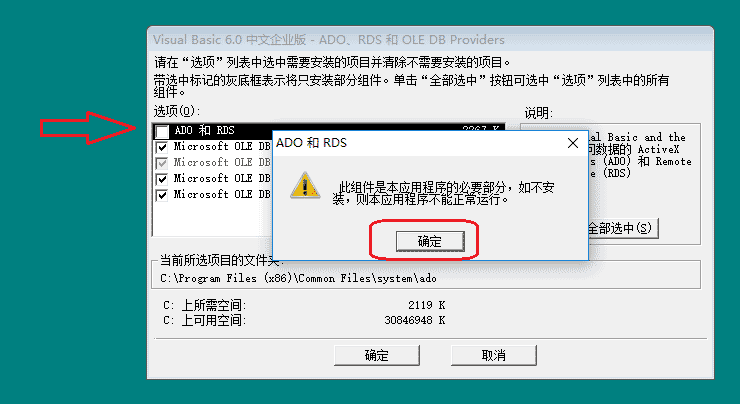
然后点击“确定”按钮:
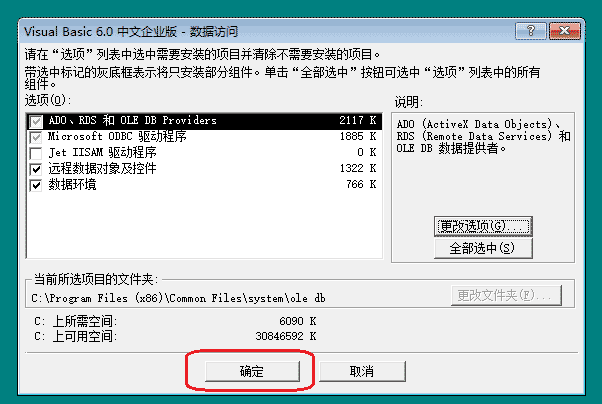
再一次点击“确定”按钮:
然后点击“继续”按钮:
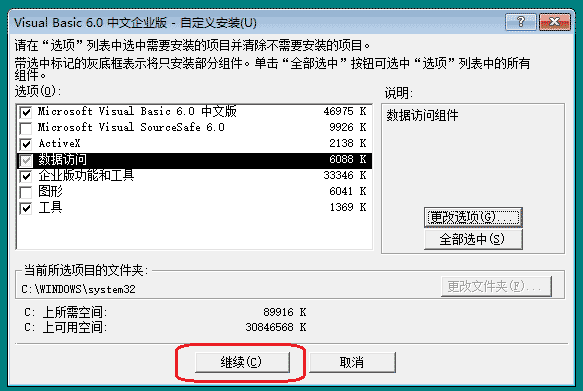
****************Windows8(8.1)或Windows10上的设置结束****************
等待安装:
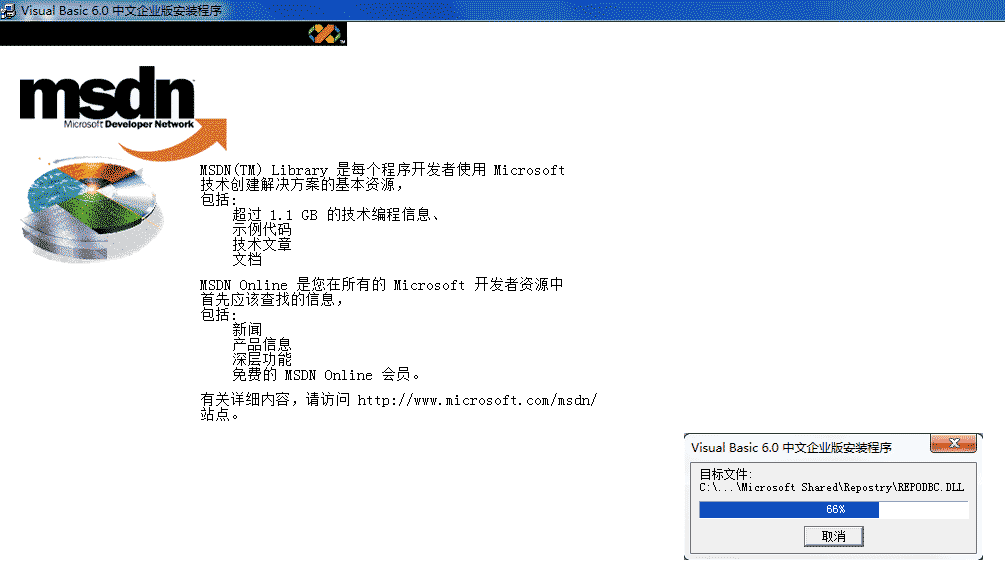
然后点击“重新启动 Windows (R) ”按钮,重启电脑:
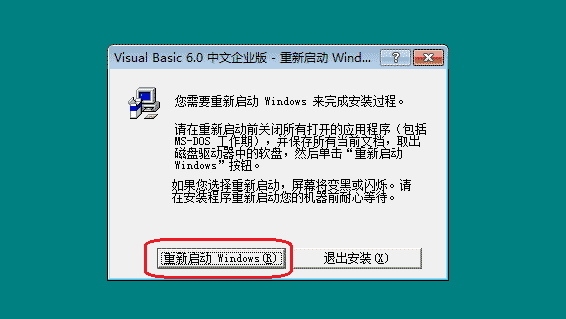
重启电脑后,将界面上“安装MSDN”的钩去掉,然后点击“下一步”:
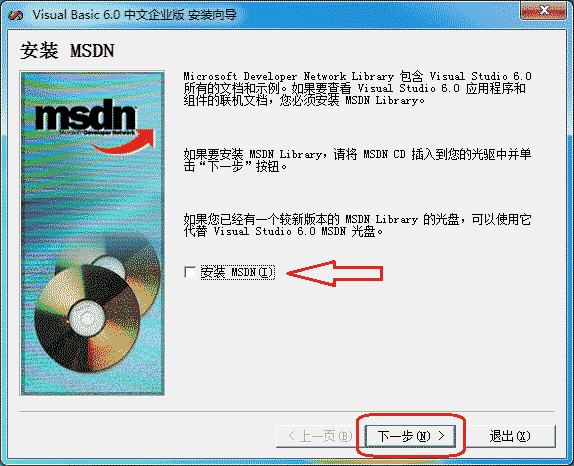
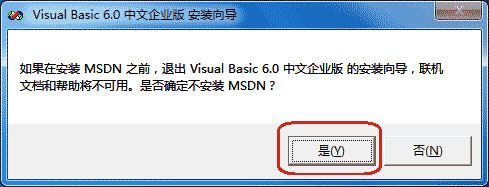
然后点击“下一步”按钮(不要选择任何的组件):点击“完成”,然后将打开的浏览器关闭,这样VB6就安装完成了:
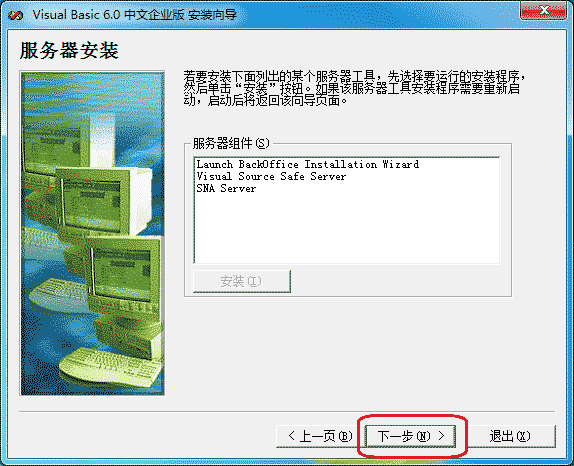
到此软件就安装完毕了
VB6.0常见问题
VB6.0官方版怎么卸载干净?
第一步:删除注册表信息
打开注册表编辑器方法:点击“开始”按钮,单击“运行”,(或者快捷键windows+R)敲入RegEdit然后是你要删除的注册表中的某一项。
或者你敲入Regedit
在注册表中按照目录顺序找到以下文件,删除。
上述是讲了两种删除注册表中某一项的方法。
下面列出你要删除的(如果没有就不用删除了):
HKEY_LOCAL_MACHINE\Software\Microsoft\Devstudio
HKEY_LOCAL_MACHINE\Software\Microsoft\HTML Help Collections
HKEY_LOCAL_MACHINE\Software\Microsoft\Visual Basic
HKEY_LOCAL_MACHINE\Software\Microsoft\Visual Component Manager,
HKEY_LOCAL_MACHINE\Software\Microsoft\Visual Modeler
HKEY_LOCAL_MACHINE\Software\Microsoft\VisualStudio HKEY_LOCAL_MACHINE\Software\
Microsoft\Windows\CurrentVersion\Uninstall\Visual Basic 6.0
-OR-
MSDN Library
-OR-
Visual Basic 6.0 components
HKEY_CURRENT_USER\Software\Microsoft\Devstudio
HKEY_CURRENT_USER\Software\Microsoft\Visual Basic
HKEY_CURRENT_USER\Software\Microsoft\Visual Component Manager
HKEY_CURRENT_USER\Software\Microsoft\Visual Modeler
HKEY_CURRENT_USER\Software\Microsoft\Visual Basic
HKEY_CURRENT_USER\Software\Microsoft\Windows\CurrentVersion\Explorer\
MenuOrder\StartMenu\&Programs\Microsoft Visual Basic 6.0
-or_'
MSDN Library
-or-
other Visual Basic 6.0 components
HKEY_USERS\S-1-5-21-2127521184-1604012920-1887927527-72713\Software\Microsoft\Visual Basic
HKEY_USERS\S-1-5-21-2127521184-1604012920-1887927527-72713
\Software\Microsoft\Windows\CurrentVersion\Explorer\MenuOrder\StartMenu\&Programs\Microsoft Visual Basic6.0
-or_
MSDN Library)
-or-
other Visual Basic6.0 components
第二步:删除目录
C:\Program Files\Microsoft Visual Basic
C:\Program Files\Common Files\Designer
C:\Program Files\Common Files\Microsoft Shared\MSDesigners98
C:\Program Files\Common Files\Microsoft Shared\MSDN
C:\Program Files\Common Files\Microsoft Shared\Triedit
C:\Program Files\Common Files\Microsoft Shared\VS98
C:\Program Files\Common Files\Microsoft Shared\Wizards98
第三步:删除动态链接库dll文件
点击“开始”,搜索下面的文件,并将其删除
Hh.exe,Hh.dat,Hhcolreg.dat,Hhctrl.ocx,Itss.dll,Itircl.dll
第四步:检查Comcat.dll文件
在Windows\System或WinNT\System32目录下找到Comcat.dll文件,如果该文件大小不是22K的话,则进行下面的操作:
Windows+R,敲入regsvr32 /u comcat.dll
在Windows\System或WinNT\System32目录下找到Comcat.dll文件,将其删除
从visual Basic安装盘中,找到\Common\Ide\Ide98\Redist \Comcat.dll文件将其复制到Windows\System或WinNT\System32目录下
点击“开始”按钮,单击“运行”,敲入regsvr32 comcat.dll
经过上述四步的操作,visual Basic被我们从系统中彻底删除了,这时只要重新进行安装即可。
实验表明:目录C:\Program Files\Common Files\Microsoft Shared\Triedit可以不删,事实上也删不了,因为提示系统正在使用.
如果想重装VB6.0就可以了
win7兼容性问题,安装完成后这样做就可以了: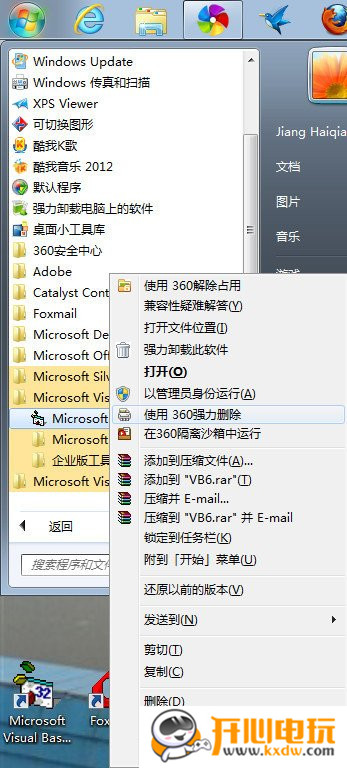
点属性,然后严格按照下图勾选并应用
确定后你的Vb就安装成功了,不过你每次打开Vb6.0时你的windows桌面都会变成windows basic配色方案。
下载仅供下载体验和测试学习,不得商用和正当使用。
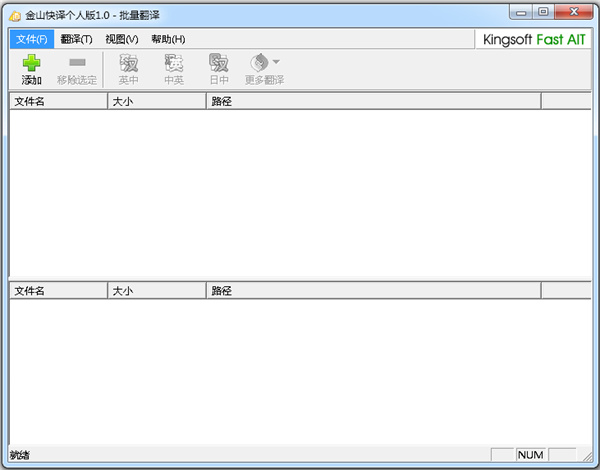


发表评论